PCでTVerを視聴して、その画面をTVに写す時、いつもThinkPadを使っていました。
今回、先日からセットアップしているCF-NX4で視聴する事にしました。
CF-NX4の画面は、1600×900で、TVの画面は、1920×1080なので、PCの画面ミラーだと画面が少し粗く成ります。
なのでTVのディスプレイを第2画面としてセットアップしました。
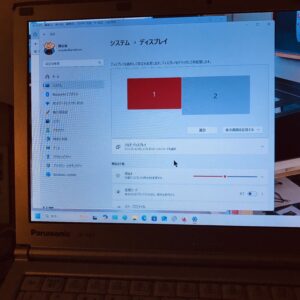
画面の大きさの差は、少ないですが・・・。
こんな感じで視聴していました。

このスタイルだと視聴しながらPCで内職出来ますね〜!

Oka Laser-LAB(オカ レーザ-ラボ)のブログ
PCでTVerを視聴して、その画面をTVに写す時、いつもThinkPadを使っていました。
今回、先日からセットアップしているCF-NX4で視聴する事にしました。
CF-NX4の画面は、1600×900で、TVの画面は、1920×1080なので、PCの画面ミラーだと画面が少し粗く成ります。
なのでTVのディスプレイを第2画面としてセットアップしました。
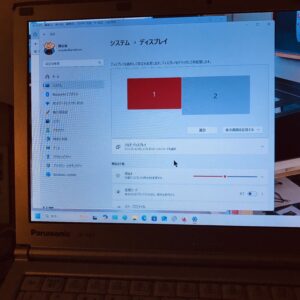
画面の大きさの差は、少ないですが・・・。
こんな感じで視聴していました。

このスタイルだと視聴しながらPCで内職出来ますね〜!
CF-NX4に入っていたHDDを初期化して再利用を考えています。
このHDDには、Windows11とUbuntuを入れデュアルブートにしていました。
その関係で、どうしても消せないパーティションが残ってしまいました。
Diskpartでもパーティションが消せずにいて、オプションを探せば良かったのですが、安直にclean allと叩いてしまいました。おかげで偉く時間が掛かりました。

翌朝、終わっていました。

で、フォーマットして使えるようにしました。
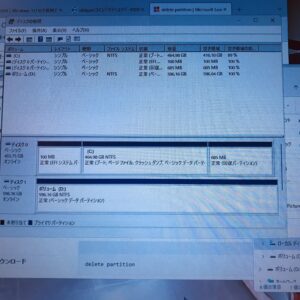
レーザ加工用PCに接続して、Dドライブのworkを丸ごとコピーを開始しました。



まだまだ時間が掛かるので、PCを動かしたままにして、中札内診療所に行きました。
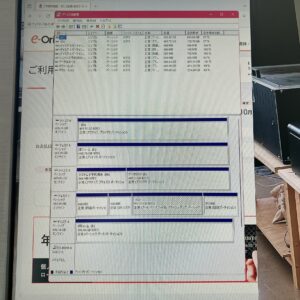
後程、戻って来たらレーザ加工用PCのデータドライブの複製が出来ました。


この複製データドライブを使って、家でも作業か出来ます。
問題は、両ドライブの同期ですが、何か良い方法は、無いですかね〜?
旧レーザ加工用のPCを新CNC用PCにしたので、旧CNC用PCとして使っていた、ディスプレイの無いCF-SX4が弾き出されたので、内蔵したいたSSDが余りました。
メルカリに売りに出していたCF-NX4のHDDをSSD化する事にしました。
先ずは、SSDの取り出しです。
SSD取り出しのテープが切れたので、SSDのネジ穴を利用して取り出しました。

CF-NX4のHDDは、12mmなの分解して取り出しました。
HDD(640GB)➡︎SSD(500GB)にハードコピー出来たら良かったのですが、無理でしたね〜!

仕方が無いので、インストール用USBの作成を開始しました。


メルカリで売りに出していた時は、Windows11 とUbuntuのデュアルブートにしていたのですが、人気が無かったので、今回は、Windows11 24H2の単独インストールにしました。



インストール中。






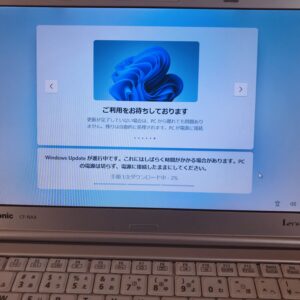


とりあえず、私のアカウントでログインしました。

Windows11 24H2をインストールしただけでは、沢山の不明デバイスが有ります。
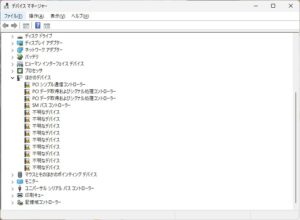
で、PanasonicのサイトからCF-NX4の導入済みソフトを順番にインストールしたら、不明デバイスは、無くなりました。
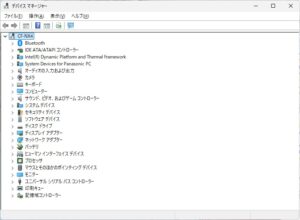
かなり快適に使える様に成りましたね〜!

手始めにWindows11 23H2のPCを24H2に移行させました。
CF-SX4とThinkPad X1 Carbonの移行させました。
先ず、Windows11 24H2のISOファイルを手に入れるのですが、手元のノートPCでは、ダウンロード制限が掛かっていたので既に24H2にしたレーザ加工用PCでダウンロードして、USBメモリーにコピーして、対象のPCのデスクトップにISOファイルをコピーして、そのISOファイルをダブルクリックしてマウントします。
管理者権限のコマンドプロンプトでマウントしたドライブに移って、次のコマンドを叩きます。
「setup /product server」と叩きます。
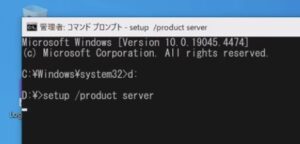
するとセットアップ画面が立ち上がって、画面の指示に従って行きます。

この画面の次にインストールが開始されます。


インストールが終わったら、直ぐにWindowsUPdateを行います。
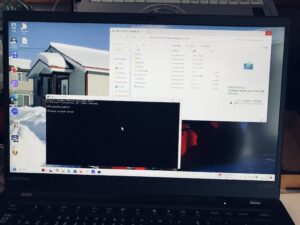
次にWindows10で常用しているPC、ThinkPad Yoga 370とCF-SX4(マルチブート)を移行しました。




今日は、CNC用PC(Windows 10)を24H2に移行させました。





インストールが終わったら、直ぐにアップデートを行います。
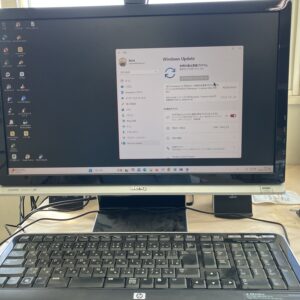


細かい設定を行なって完了です。
今回の移行で参考にしたのは、下記の動画です。
那波さんから譲って頂いたPCをカスタマイズしました。
最初に実施したのは、前のPCで使っていたHDDをD:ドライブとE:ドライブとして動かす事でした。
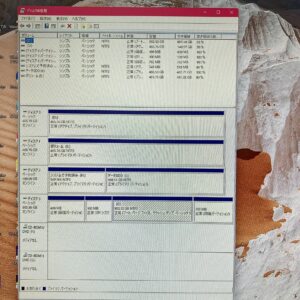
このPCには、2つのSSDがあります。
C:ドライブには、1TBのM.2 SSDが、有りH:ドライブとI:ドライブには、1TBの2.5インチSSDが有りますね。
このI:ドライブに、ユーザーやシステムが使うテンポラリーを割り当てました。
そして、Windows UPdateをインストールしました。
まだ、24H2は、降りて来ていません。
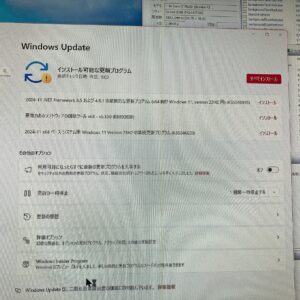
そしてCINEBENCH R23でベンチマークをしました。
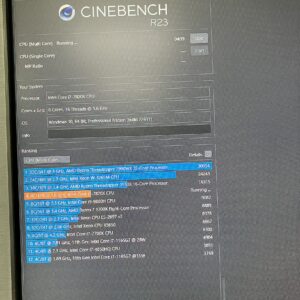
PCの風景は、こんな感じですね〜!

昨日、ヤマトの荷物追跡を見たら、日曜日に到着予定の荷物が営業所に届いていたので、引き取りに行って来ました。
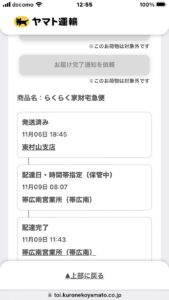

今日は、開封の儀です。

漸く、本体が出て来ました。




本体の中の詰め物を取り除きました。

本体の中身はこんな感じ。

左側が今回届いたPC、右側のPCが今まで使っていた物。こちらのPCは、CNC用PCに成る予定。

Windows11のセットアップ中。
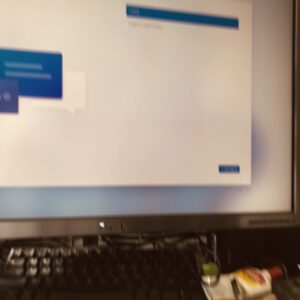

セットアップの終盤に成りました。
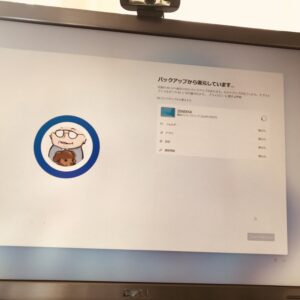
DドライブとEドライブが判らなくて、元オーナーに聞きました。
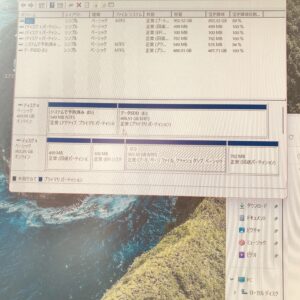
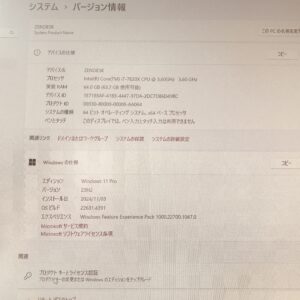
ウィルス対策ソフトを先ずインストールして、元のPCのドライブを取り付けました。

PCのセットアップ中。


普段使うソフトのインストール中。

13時に本日の作業完了。
雪の結晶をBlenderで作るのに苦戦しています。
CADで雪の結晶の平面図を作って、Blenderにインポートして、平面を押し出してソリッド化して質感を透明にするだけなのに出来たのはここまでです。

この本を読んで作業をしているのですが、中々上手く行きません。
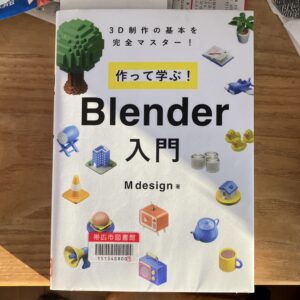
レーザ加工で作ったこの雪の結晶より美しい画像を作りたくてBlenderに手を出したのですが、中々上手く行きません。

本の様にメニュー項目が出て来なくて・・・。
昨日に続いてPC(msi MS-14B2)のセットアップの続編を工房で行いました。
ちょっと興味深いデータをゲットしました。
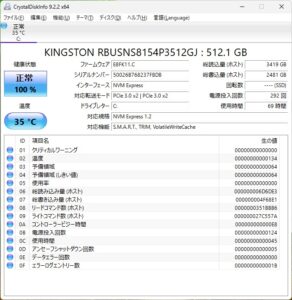
このSSDの稼働時間は、非常に短いですね。
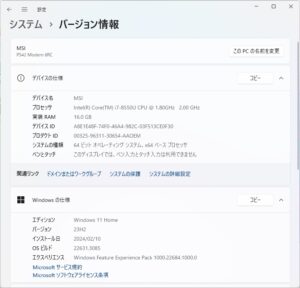
また、メモリは、16GBなので十分ですね。
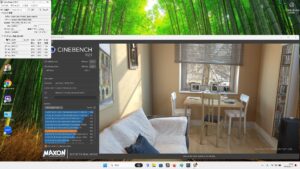
Thunderbirdのダウンロードですが、寄付を行わないとダウンロードできないのですね、知らなかった。
北のコタンのメールは、POP3でゲットしているのですが、これを機にIMAPでゲットするように変更したいと思っています。
Plalaのメールスプールは、2GBと少ないので、POP3でゲットしたメールを戻しすのは、極力少なくしたいと思います。
本日、北のコタンからPC (msi MS-14B2) を預かりました。
息子さんが使っていたPCを息子さんが初期化して渡されたが、セットアップが出来ないとの事で預かり、セットアップを開始しました。
私は、Windows10をインストールすると思っていたら、回復ドライブからWindows11が入っていました。
北のコタンのメールアドレスでMicrosoftアカウントを作ってWindows11を立ち上げました。

22H2でupdateを行い、23H2へのupdateを開始しました。


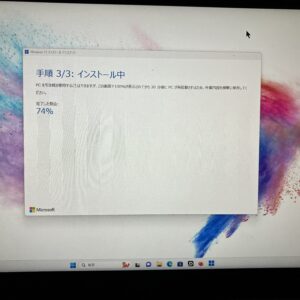
最新のupdateを行いました。
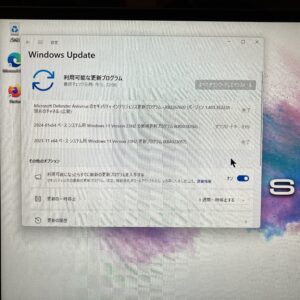
回復ドライブのデータをUSBに作成しました。


回復ドライブのパーティションを削除しました。
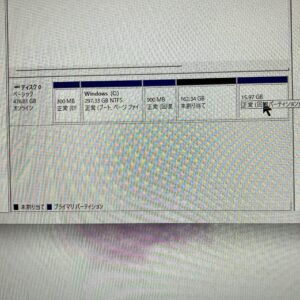
Cドライブを最大限まで拡張しました。
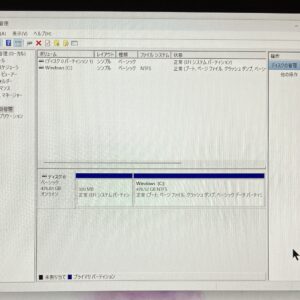
とりあえず、今日の作業はここまでにしました。